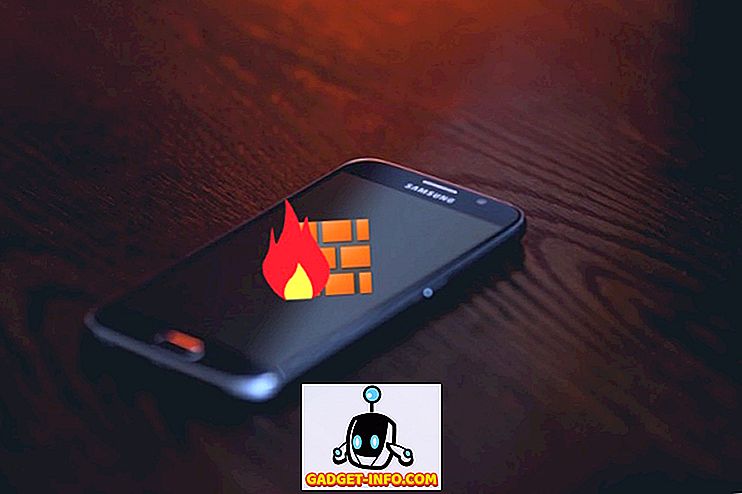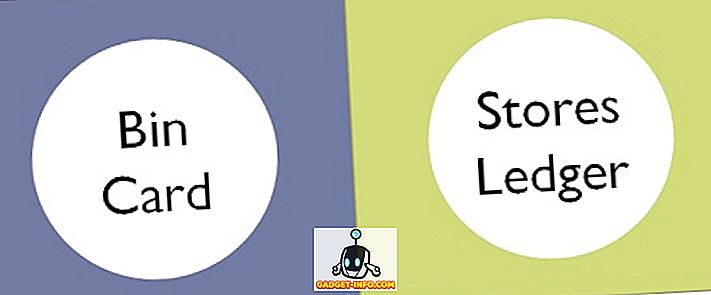Apple macOS Mojave ha portato l'attesissima "modalità oscura" al sistema operativo desktop di Apple e sembra stupenda. Tuttavia, non tutti sono fan della modalità dark.
Molti utenti preferiscono ancora la modalità scura limitata, che usava solo scurire la barra dei menu e il Dock lasciando tutto il resto in modalità luce. Tuttavia, se hai eseguito l'aggiornamento a macOS Mojave, sai che non è presente alcun interruttore nativo per attivarlo. Bene, se vuoi questa funzionalità allora questo è il tutorial che fa per te. Come in questo articolo, ti mostreremo come utilizzare il tema della luce su macOS con una barra dei menu e un dock scuri:
Ottieni Dark Menu Bar e Dock con Light Mode su macOS Mojave
Per recuperare la barra dei menu e il dock, scegliamo l'aiuto di Terminal sul tuo Mac. Non preoccuparti se non hai mai usato il Terminale prima; non troverai questo tutorial difficile. Quindi, se sei pronto, cominciamo:
- Innanzitutto, fai clic sul menu Apple e seleziona Preferenze di sistema .


3. Ora apri il terminale andando nella cartella Applicazioni o cercandolo in Spotlight.

4. Ora, copia e incolla il seguente comando e premi invio / invio:
valori predefiniti write -g NSRequiresAquaSystemAppearance -bool Yes

5. Ora esci da Terminale e disconnetti dal computer facendo clic sul menu Apple, quindi accedi di nuovo.

6. Una volta effettuato il login, come nel secondo passaggio, apri le Impostazioni generali nel pannello Preferenze di Sistema. Tuttavia, invece di selezionare "Luce" selezionare "Scuro" .

Questo è tutto ciò che devi fare. Ora ogni volta che scegli Dark Mode su macOS Mojave, applicherà l'impostazione solo al Dock e alla barra dei menu, proprio come prima. Se si desidera tornare alla modalità oscura originale di macOS Mojave, è sufficiente riutilizzare l'intero processo. L'unica cosa che deve cambiare è il codice utilizzato nel terminale. Dovrai sostituire "Sì" con "No" o semplicemente copiare e incollare il comando seguente:
valori predefiniti write -g NSRequiresAquaSystemAppearance -bool No
Goditi la modalità Old Dark su macOS Mojave
Come puoi vedere, con solo un paio di passaggi, puoi ottenere la vecchia modalità scura lavorando su macOS Mojave. Spero che tu abbia trovato i passaggi facili da seguire. Tuttavia, se hai ancora un po 'di confusione, lascia la tua domanda nella sezione commenti qui sotto e saremo sicuri di rispondervi il prima possibile.